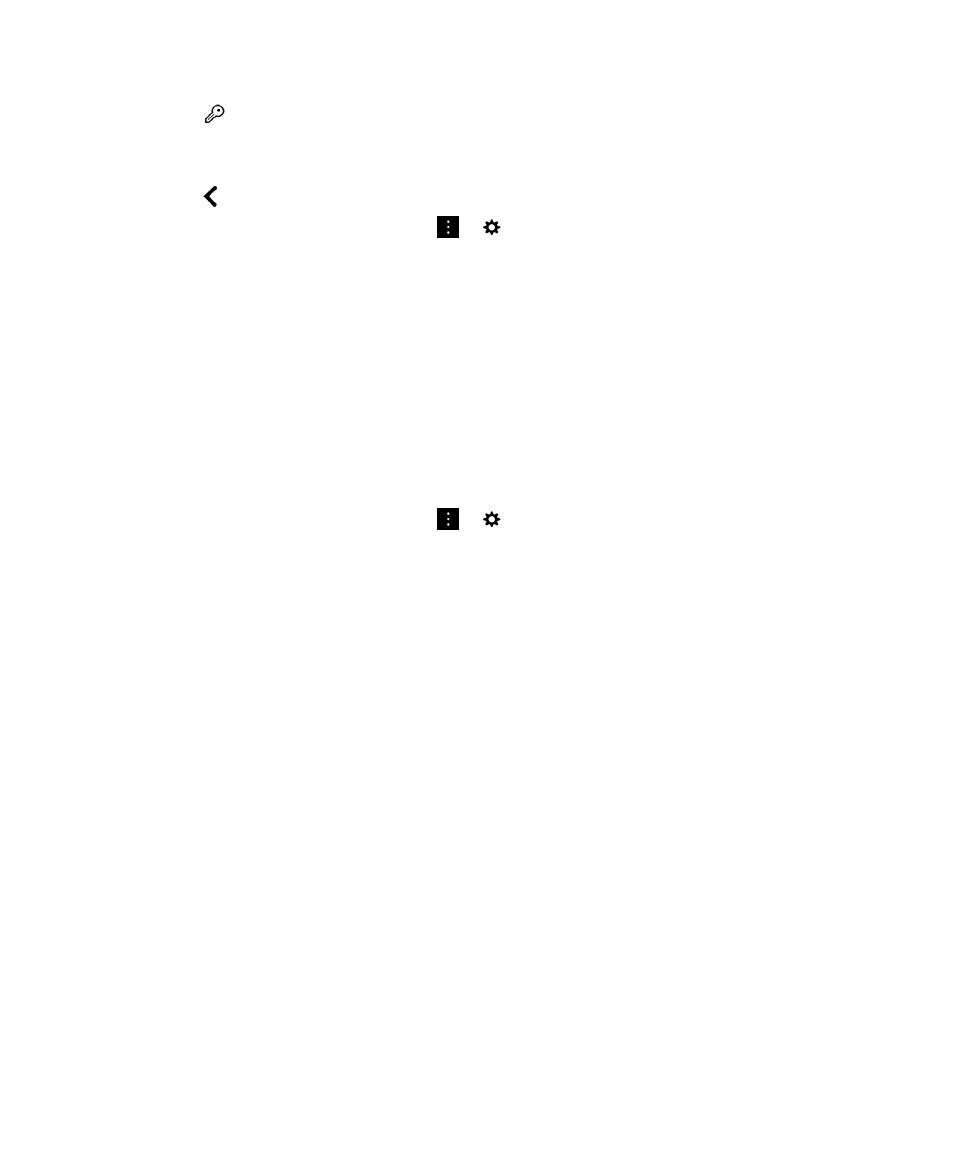
E-mailek biztonsági beállításainak frissítése
A rendelkezésre álló engedélyektől függően módosíthatja az elküldött üzenetek e-mail titkosításának beállításait. Ha
például üzeneteit S/MIME titkosítással védi, küldhet nyílt aláírású üzeneteket, amelyeket bármilyen alkalmazás meg tudni
Felhasználói útmutató
BlackBerry Hub és e-mail
79
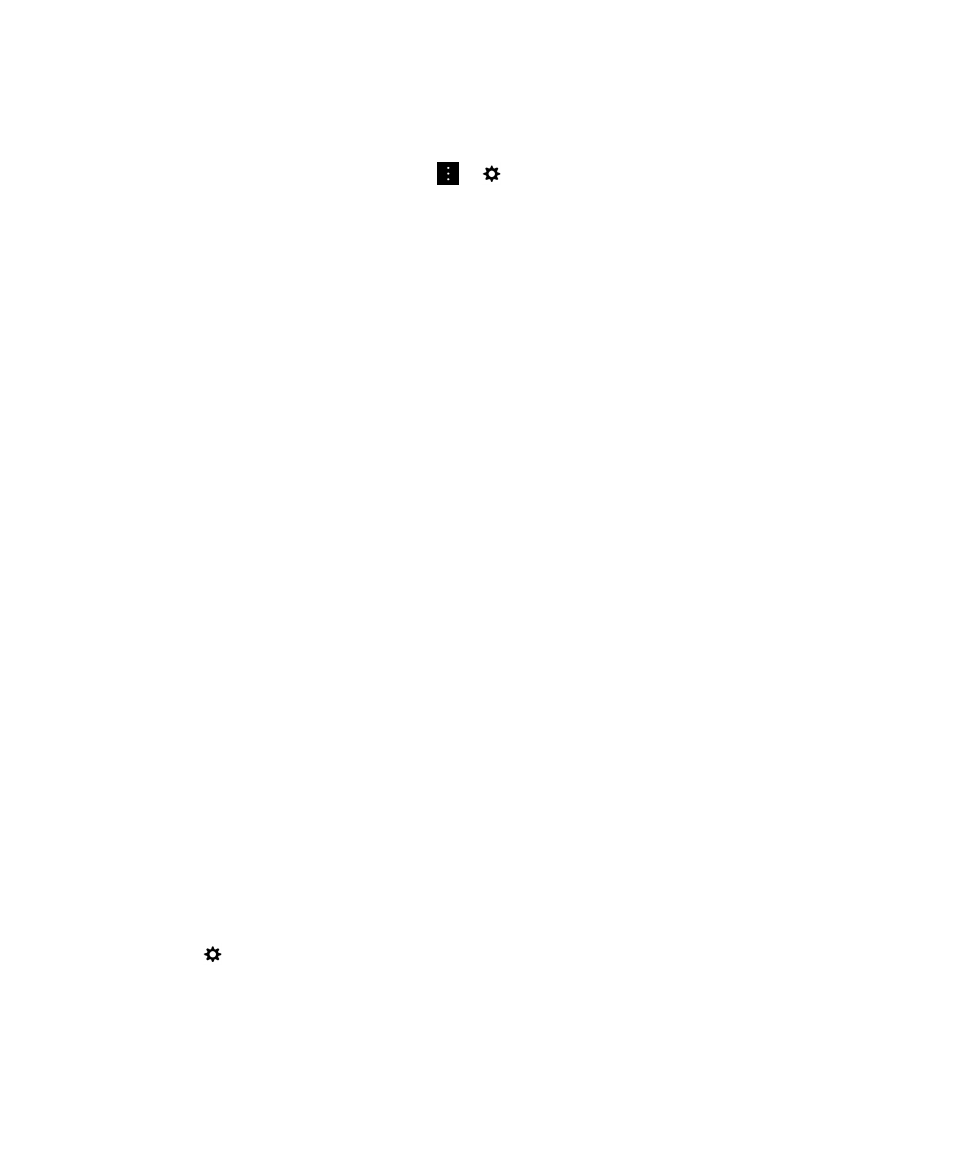
nyitni, vagy küldhet zárt aláírású üzeneteket, amelyet csak a titkosítást kezelni képes e-mail alkalmazások képesek
megnyitni.
1.
A BlackBerry Hub alkalmazásban érintse meg a
>
> E-mail-fiókok elemet.
2.
Érintsen meg egy fiókot.
3.
Érintse meg a Biztonságos e-mail beállítások elemet.
4.
Tegye a következők egyikét:
• Az üzenetek S/MIME védettséggel való ellátásához érintse meg a S/MIME lapot. Kapcsolja be az S/MIME
kapcsolót.
• Az üzenetek NNE védettséggel való ellátásához érintse meg az NNE lapot. Kapcsolja be az NNE kapcsolót.
• Ha módosítani szeretné a küldött üzenetekhez használni kívánt titkosítás módját, válasszon ki egy opciót az
Alapértelmezett kódolás legördülő listából.
• Ha ki szeretné választani az Ön által küldött válaszokhoz vagy továbbított üzenetekhez használatos titkosítás
elsődleges módját, válasszon ki egy opciót a Kimenő üzenet kódolása legördülő listából.
• Nem titkosított, aláírt üzenetek küldéséhez érintse meg az S/MIME lapot. Kapcsolja be az Üres, aláírt üzenetek
küldése kapcsolót.
• Ha tanúsítványprobléma esetén figyelmeztető üzenetet szeretne kapni, érintse meg az S/MIME lapot. Kapcsolja
be a Figyelmeztetés a tanúsítványaimmal kapcsolatos problémák esetén kapcsolót.
• Az üzenetek PGP védettséggel való ellátásához érintse meg a PGP lapot. Kapcsolja be a PGP kapcsolót.
• Ha ki szeretné választani a küldött üzenetek aláírásához használatos kulcspárt, válasszon ki egy opciót a PGP
aláírási kulcs legördülő listából.
• Ha ki szeretné választani a küldött üzenetek titkosításához használatos kulcspárt, válasszon ki egy opciót a PGP
titkosítási kulcs legördülő listából.
• A BlackBerry készüléken tárolt PGP kulcspárhoz tartozó PGP kulcsadatok megtekintéséhez érintse meg a PGP
aláírási kulcs vagy a PGP titkosítási kulcs legördülő lista alatt a PGP-kulcs megtekintése elemet.
• Ha a PGP kulcs problémája esetén figyelmeztető üzenetet szeretne kapni, érintse meg a PGP lapot. Kapcsolja be
a Figyelmeztetés a PGP-kulcsaimmal kapcsolatos problémák esetén kapcsolót.
LDAP-kiszolgáló beállításainak konfigurálása
Ha levelezőfiókját támogatja a Microsoft Exchange ActiveSync, és az adott szervezet LDAP-címtárat használ,
konfigurálhatja a beállításokat úgy, hogy elérhetők legyenek az Ön számára az LDAP-címtár-ban szereplő felhasználók S/
MIME-tanúsítványai.
Mindenképpen ismernie kell a kiszolgáló nevét.
1.
A kezdőképernyőn húzza ujját a képernyő tetejétől lefelé.
2.
Érintse meg a
Beállítások > Biztonság és adatvédelem elemet.
3.
Érintse meg az LDAP kiszolgáló elemet.
4.
Írja be a fiókjához társított LDAP-kiszolgáló címét a Kiszolgálócím mezőbe.
Felhasználói útmutató
BlackBerry Hub és e-mail
80
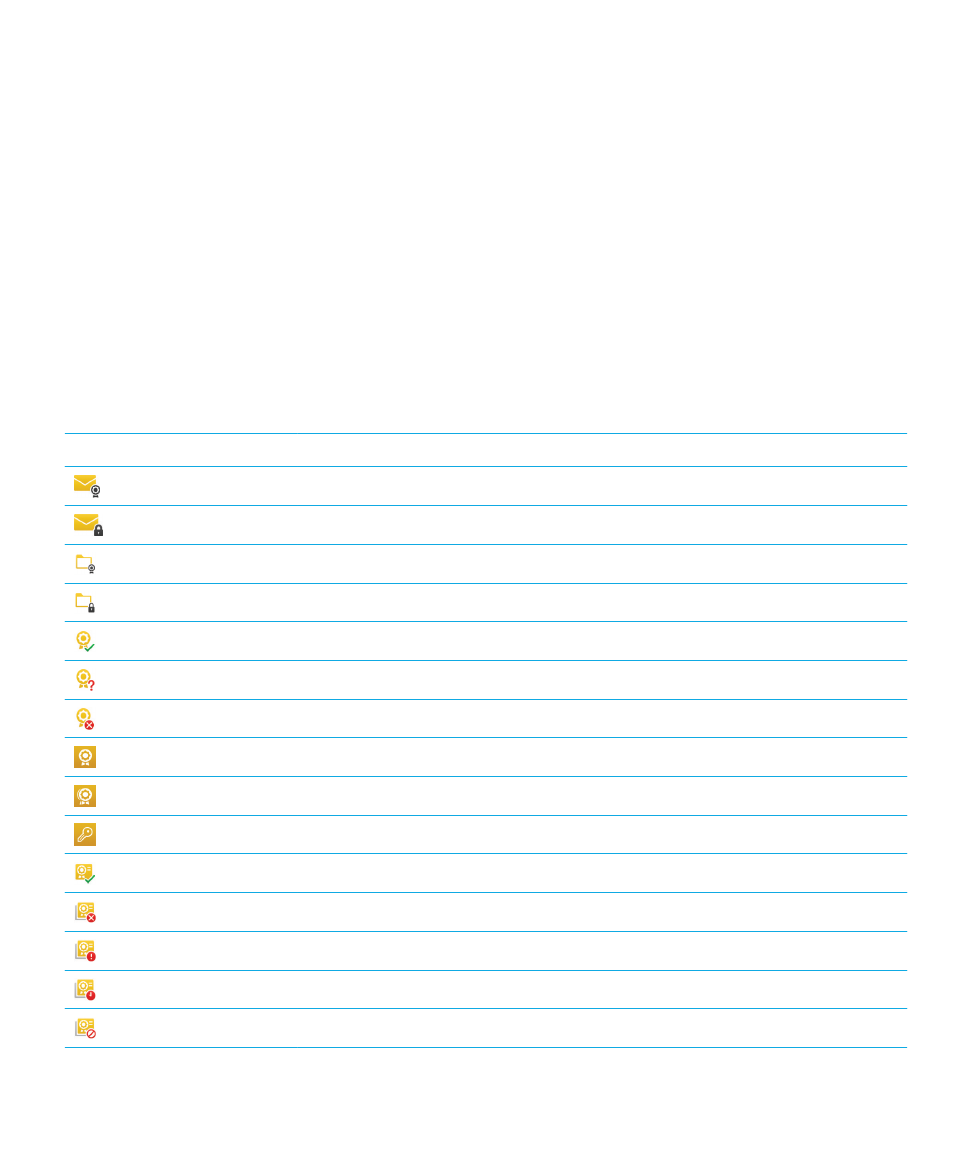
• Ha be szeretné állítani, hogy az LDAP-kiszolgáló hol kezdje el keresni az S/MIME-tanúsítvánnyal kapcsolatos
adatokat, adja meg a kiindulási pont megkülönböztető nevét a Keresés kiindulási pontja mezőben.
• Az LDAP-kiszolgáló keresési tartományának meghatározásához válassza ki a Keresési tartomány legördülő
listából a megfelelő elemet.
• A hitelesítési típus engedélyezéséhez érintse meg a kívánt opciót a Hitelesítés típusa legördülő listában.
• Ha engedélyezi az egyszerű hitelesítési típust adja meg az LDAP felhasználói azonosító és az LDAP jelszó
mezőkben a felhasználónevet és a jelszót.
• A Transport Layer Security (vivőréteg-biztonság) engedélyezéséhez kapcsolja be a Biztonságos kapcsolat
használata kapcsolót.
• Az Időtúllépés legördülő listából kiválaszthatja, hogy mennyi ideig várjon a rendszer az LDDAP-kiszolgáló
válaszára.